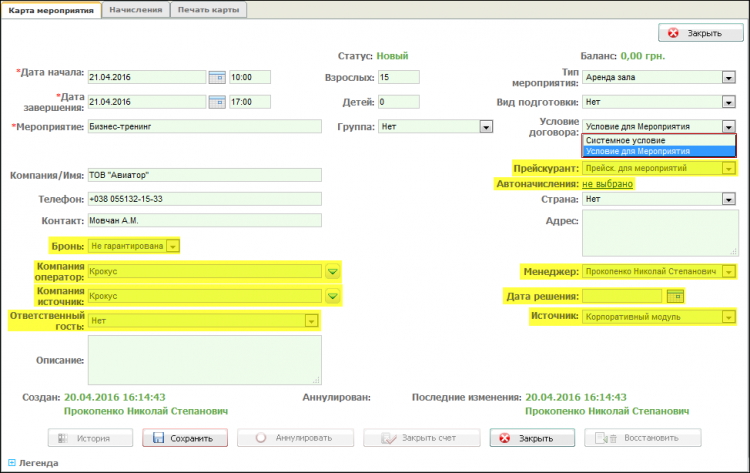HMS Servio. РП. ЛК корпоративного клиента. Версия 05.10.032/Пошаговая инструкция по заполнению карты мероприятия — различия между версиями
(Новая страница: «== Карта мероприятия == <span id="Рис.10" style="margin-top:0.5em"> </span>center <center style="margin-t…») |
(→Карта мероприятия) |
||
| Строка 10: | Строка 10: | ||
** поля «'''<span style="color:DarkSlateGrey">Компания оператор</span>'''» и «'''<span style="color:DarkSlateGrey">Компания источник</span>'''» заполняются автоматически названием вашей компании; | ** поля «'''<span style="color:DarkSlateGrey">Компания оператор</span>'''» и «'''<span style="color:DarkSlateGrey">Компания источник</span>'''» заполняются автоматически названием вашей компании; | ||
** поле «'''<span style="color:DarkSlateGrey">Ответственный гость</span>'''» не заполняется; | ** поле «'''<span style="color:DarkSlateGrey">Ответственный гость</span>'''» не заполняется; | ||
| − | ** значение «<span style="color:red">'''<nowiki>*</nowiki></span> <span style="color:DarkSlateGrey">Прейскуранты</span>'''» заполняется автоматически в зависимости от выбранного значения в списке «Условие договора» ( | + | ** значение «<span style="color:red">'''<nowiki>*</nowiki></span> <span style="color:DarkSlateGrey">Прейскуранты</span>'''» заполняется автоматически в зависимости от выбранного значения в списке «Условие договора» (настраивается администратором ''Системы'' отдельно для каждого пользователя); |
** ссылка «'''<span style="color:DarkSlateGrey">Автоначисления</span>'''» — добавление автоначислений при бронировании не предусмотрено; | ** ссылка «'''<span style="color:DarkSlateGrey">Автоначисления</span>'''» — добавление автоначислений при бронировании не предусмотрено; | ||
** поле «'''<span style="color:DarkSlateGrey">Менеджер</span>'''» заполняется автоматически, в него записывается имя ''пользователя'', авторизовавшегося в ''ЛК''; | ** поле «'''<span style="color:DarkSlateGrey">Менеджер</span>'''» заполняется автоматически, в него записывается имя ''пользователя'', авторизовавшегося в ''ЛК''; | ||
| Строка 31: | Строка 31: | ||
#* выпадающий список «<span style="color:DarkSlateGrey">'''Тип мероприятия'''</span>» — выбор типа мероприятия из справочника, подготовленного в ''Системе''; | #* выпадающий список «<span style="color:DarkSlateGrey">'''Тип мероприятия'''</span>» — выбор типа мероприятия из справочника, подготовленного в ''Системе''; | ||
#* выпадающий список «<span style="color:DarkSlateGrey">'''Вид подготовки'''</span>» — способ подготовки к мероприятию. Значения в списке заданы программно и изменению не подлежат; | #* выпадающий список «<span style="color:DarkSlateGrey">'''Вид подготовки'''</span>» — способ подготовки к мероприятию. Значения в списке заданы программно и изменению не подлежат; | ||
| − | #* для определения прейскуранта выберите значение из списка «'''<span style="color:DarkSlateGrey">Условие договора</span>'''». Для каждого ''брониста'' | + | #* для определения прейскуранта выберите значение из списка «'''<span style="color:DarkSlateGrey">Условие договора</span>'''». Для каждого ''брониста'' администратором ''Системы'' формируется свой список условий в соответствии с предоставленными ''бронисту'' правами доступа. |
В поле «<span style="color:DarkSlateGrey">'''Баланс'''</span>» отображается состояние счёта по мероприятию — задолженность участников мероприятия гостиничному предприятию. Нулевой баланс означает, что задолженность за проведение мероприятия отсутствует. | В поле «<span style="color:DarkSlateGrey">'''Баланс'''</span>» отображается состояние счёта по мероприятию — задолженность участников мероприятия гостиничному предприятию. Нулевой баланс означает, что задолженность за проведение мероприятия отсутствует. | ||
Версия 12:04, 5 сентября 2016
Карта мероприятия
Пояснения к данным в карте мероприятия:
|
Для бронирования помещения вам необходимо заполнить параметры мероприятия:
- Обязательные параметры:
- «* Дата начала» — по умолчанию предлагается текущая дата;
- «* Дата завершения» — по умолчанию предлагается дата следующего дня;
- «* Мероприятие» — название мероприятия.
- Дополнительные параметры:
- поля «Компания/Имя», «Телефон», «Контакт», «Страна» и «Адрес» — контактные данные;
- поле «Описание» — краткое описание или комментарий к бронированию;
- поля «Взрослых», «Детей» — количество участников мероприятия;
- поле «Группа»:
- если мероприятие было добавлено во время бронирования номеров для группы гостей, в этом поле отображается ссылка с лицевым счётом группы. Щелчок по ссылке открывает карту группы;
- если мероприятие бронируется самостоятельно, вы можете выбрать из выпадающего списка целевую группу (до тех пор, пока не нажали на кнопку
 ). В списке отражаются открытые на момент бронирования мероприятия группы, проживающие от вашей компании;
). В списке отражаются открытые на момент бронирования мероприятия группы, проживающие от вашей компании;
- выпадающий список «Тип мероприятия» — выбор типа мероприятия из справочника, подготовленного в Системе;
- выпадающий список «Вид подготовки» — способ подготовки к мероприятию. Значения в списке заданы программно и изменению не подлежат;
- для определения прейскуранта выберите значение из списка «Условие договора». Для каждого брониста администратором Системы формируется свой список условий в соответствии с предоставленными бронисту правами доступа.
В поле «Баланс» отображается состояние счёта по мероприятию — задолженность участников мероприятия гостиничному предприятию. Нулевой баланс означает, что задолженность за проведение мероприятия отсутствует.
После заполнения обязательных параметров карту можно сохранить, нажав на кнопку ![]() . Программа произведет проверки на корректность введённых параметров. В случае возникновения коллизий последует соответствующая реакция Системы в виде предупреждающих сообщений.
. Программа произведет проверки на корректность введённых параметров. В случае возникновения коллизий последует соответствующая реакция Системы в виде предупреждающих сообщений.
Если данные введены корректно, мероприятие будет сохранено со статусом «Создано».
В нижней части вкладки отображаются данные о пользователях, выполнявших операции с картой мероприятия.
Удаление записи о бронировании мероприятия
Вы можете удалить забронированное мероприятие, нажав на кнопку ![]() .
.
Если проверки, выполненные Системой, в том числе выполнение бизнес–требований, дадут положительный результат, откроется окно, в котором вам нужно будет выбрать причину аннулирования бронирования.
В процессе аннулирования на экране могут открываться диалоговые окна, в которых вам нужно будет подтверждать или отменять операции удаления.
Если аннулирование окажется невозможным, появятся сообщения, поясняющие причину отказа от удаления бронирования.